Независимо от того, являетесь ли вы владельцем одной из лучших видеокарт, доступных на данный момент, или более старой модели, требующей обновления, возможно, вы захотите узнать, как недогружать графический процессор. Это может снизить требования к электропитанию, снизить температуру и уровень шума, а в некоторых случаях даже повысить производительность.
Андервольтинг требует некоторых базовых знаний, но как только вы поймете, что делать, вы сможете сделать это за несколько простых шагов. Читайте дальше, чтобы узнать все о пониженном напряжении вашей видеокарты.
Содержание
прежде чем ты начнешь
Прежде чем приступить к делу, имейте в виду, что не все модели графических процессоров могут (или должны) быть недогруженными. Это может быть невозможно для устаревших моделей ниже 10-й серии Nvidia. Причина этого в том, что напряжение заблокировано на всех картах Nvidia до серии Pascal (GTX 10xx). Это означает, что большинство популярных инструментов андервольтинга не поддерживают эти карты. Есть обходные пути, но зачастую они намного сложнее, чем новые карты.
Карты AMD в целом могут испытывать пониженное напряжение даже на старых моделях. На некоторых моделях, таких как серия AMD Vega, тактовая частота может даже увеличиваться при изменении напряжения, поскольку при более низких напряжениях имеется больший запас производительности и температуры.
Как подорвать видеокарту Nvidia
Для понижения напряжения графических процессоров Nvidia требуется несколько дополнительных шагов по сравнению с AMD. Мы рассмотрим их все ниже.
Шаг 1: MSI Afterburner — самый популярный инструмент для андервольтинга для видеокарт Nvidia. Чтобы начать процесс, Загрузите бесплатную программу здесь.
Установите его на свой компьютер и затем запустите.
Цифровые тенденции
Шаг 2: В левой нижней части интерфейса MSI Afterburner вы найдете информацию о напряжении вашего графического процессора. Ниже вы найдете Редактор кривых. Вы можете получить к нему доступ, просто дважды щелкнув или нажав CTRL + Ф.
Как только откроется редактор кривых, вы увидите (несколько устрашающий) график. Эта диаграмма содержит две важные части информации. Ось X — это напряжение вашей видеокарты, а ось Y — частота (тактовая частота).

Цифровые тенденции

Получайте еженедельную информацию о технологиях, лежащих в основе компьютерных игр.
Шаг 3: Прежде чем предпринимать какие-либо дальнейшие действия, вам необходимо выяснить, на какой частоте работает ваш графический процессор под нагрузкой. Есть два способа сделать это: запустить программу, интенсивно использующую графический процессор, или запустить стресс-тест, например ФурМарк.
Самый простой способ — запустить самую ресурсоемкую игру и дать ей поработать не менее 15 минут. Некоторые игры больше полагаются на процессор, чем на видеокарту, но большинство новых игр оказывают достаточную нагрузку на графический процессор, чтобы показать правильную частоту, особенно при более высоких разрешениях.

Цифровые тенденции
Шаг 4: Вернитесь к редактору кривых в Afterburner и найдите правильную частоту по оси Y. Просто нажимайте вдоль пунктирной линии кривой, пока не увидите правильную частоту слева, совмещенную с кривой. Посмотрите вниз и проверьте соответствующее натяжение. В нашем примере для частоты 1873 МГц требуется напряжение ядра 1000.
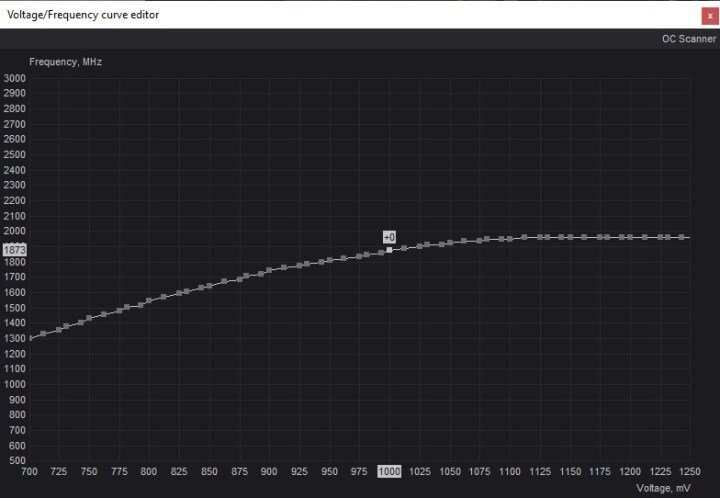
Цифровые тенденции
Шаг 5: Как и разгон, андервольтинг не является точной наукой. Вместо этого все делается методом проб и ошибок. Если вы начинаете с 1000 мВ и частоты 1873 МГц, возможно, вы захотите постепенно снизить напряжение до 950 мВ. Ваши цифры различаются в зависимости от видеокарты. Как показывает практика, лучше постепенно преодолевать трудности, чем делать слишком много сразу.
Нажмите на напряжение, которого вы хотите достичь. Как видите, это число привязано к более низкой частоте, чем вы хотите поддерживать. Есть способы это исправить.
Шаг 6: Вернитесь в главное окно MSI Afterburner и посмотрите раздел «Частота ядра (МГц)». Вы хотите настроить тактовую частоту ядра так, чтобы частота вашей карты соответствовала напряжению, которое вы хотите поддерживать.
Для этого увеличивайте частоту ядра до тех пор, пока кривая не изменится в редакторе кривых. Отследите выбранное вами напряжение внизу (в данном примере 950 мВ) и частоту слева. Продолжайте увеличивать тактовую частоту до тех пор, пока ваша частота не станет такой же, как во время стресс-теста, при работе на новом, более низком напряжении.
Конечным результатом должна быть ваша карта, работающая на той же частоте, что и раньше, при сохранении максимального напряжения по вашему выбору. Имейте в виду, что эти цифры могут различаться в зависимости от значений, с которых вы начали.
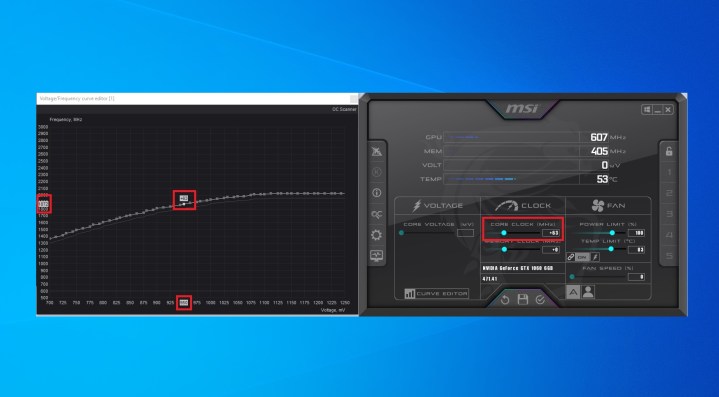
Цифровые тенденции
Шаг 7: Чтобы сохранить эти изменения, вернитесь в окно MSI Afterburner и щелкните значок диска сохранения в самом низу по центру экрана.
Проверьте свою новую комбинацию частоты/напряжения, запустив ту же игру (или другую ресурсоемкую программу), которую вы запускали раньше. Отслеживайте значения в MSI Afterburner, чтобы убедиться, что вы достигаете той же частоты, что и до понижения напряжения вашей карты. Если это не так, еще немного увеличьте частоту ядра и повторите попытку.
Дайте игре поработать не менее 30–60 минут. Если все работает хорошо, у вас нет проблем с видеокартой и ничего не выходит из строя, все в порядке. Если вы любите приключения, вы можете попробовать выполнить эти шаги еще раз, чтобы еще немного снизить напряжение.
Однако если у вас возникают графические проблемы или сбои, это означает, что производительность карты используется чрезмерно. В этом случае повторите шаги с более высоким напряжением, сохраняя ту же тактовую частоту. В конце концов вы найдете место, которое лучше всего подходит для вашей видеокарты.
Шаг 8: Это можно считать дополнительным шагом, но мы определенно рекомендуем его. Чтобы гарантировать правильную работу новых настроек и правильную работу карты при любых обстоятельствах, рекомендуется подвергнуть ее соответствующему стресс-тесту. Играть в игру – это одно, но есть программы, которые помогут пополнить карту другими способами.
Скачать ФурМарк или 3DMark Тайм Шпион и запустите стресс-тест/тест до трех раз. Если все стабильно, поздравляем — вы успешно научились подорвать свой графический процессор Nvidia.

Цифровые тенденции
Как подорвать видеокарту AMD
Понизить напряжение видеокарты AMD намного проще, поскольку вы можете сделать это непосредственно в наборе драйверов AMD Radeon.
Шаг 1: Откройте программное обеспечение драйвера Radeon, щелкнув правой кнопкой мыши на рабочем столе и выбрав Программное обеспечение AMD: Adrenaline Edition.
Шаг 2: Для навигации используйте вкладки меню в верхней части экрана. Производительность > голосование.
Шаг 3: Для быстрого и простого снижения напряжения вы можете использовать автоматическое снижение напряжения. Для этого просто выберите Андервольт графического процессора слева. Это автоматически недогружает ваш графический процессор, что, в свою очередь, снижает его энергопотребление и температуру.
Для более ручного управления включите опцию Настройка графического процессораИ Расширенный контроль.
Шаг 4: В отмеченном разделе Напряжение (мВ) Уменьшите напряжение на 10 мВ и затем выберите Применить изменения в правом верхнем углу.
Шаг 5: Запустите инструмент для тестирования стресса или тестирования, такой как Furmark или 3DMark, чтобы убедиться, что ваш графический процессор продолжает работать стабильно. В этом случае попробуйте еще раз снизить напряжение.
Шаг 6: Повторяйте вышеуказанные шаги до тех пор, пока система не выйдет из строя, затем вернитесь к последнему стабильному напряжению и попробуйте использовать его в качестве ежедневного напряжения графического процессора. Если всё стабильно, поздравляю! Вы только что недостаточно увеличили мощность своего графического процессора AMD.
Редакционные рекомендации

